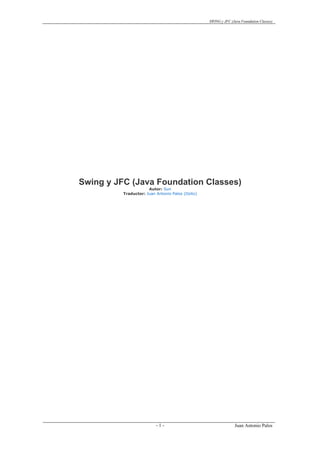
Java swing
- 1. SWING y JFC (Java Foundation Classes) Juan Antonio Palos- 1 - Swing y JFC (Java Foundation Classes) Autor: Sun Traductor: Juan Antonio Palos (Ozito)
- 2. SWING y JFC (Java Foundation Classes) Juan Antonio Palos- 2 - • Sobre el JFC y Swing 16 o ¿Qué son el JFC y Swing? o ¿Qué Versiones Contienen el API Swing? o ¿Qué Paquetes Swing Debería Utilizar? o ¿Que tienen de diferente los componentes Swing de los componentes AWT? • Compilar y Ejecutar Programas Swing (JDK 1.2) 18 o Descargar la Última Versión del JDK 1.1 o Descargar la última versión de JFC/Swing o Crear un Programa que use Componentes Swing o Compilar un Programa que use Componentes Swing o Ejecutar el Programa • Compilar y Ejecutar Programas Swing (JDK 1.1) 19 o Descargar la Última Versión del JDK 1.1 o Descargar la última versión de JFC/Swing o Crear un Programa que use Componentes Swing o Compilar un Programa que use Componentes Swing o Ejecutar el Programa • Ejecutar Applets Swing 21 o Paso a Paso: Ejecutar un Applet Basado en Swing • Visita Rápida por el Código de un Programa Swing 21 o Importar paquetes Swing o Elegir el Aspecto y Comportamiento o Configurar el Contenedor de Alto Nivel o Configurar los Botones y las Etiquetas o Añadir Componentes a los Contenedores o Añadir Bordes Alrededor de los Componentes o Manejar Eventos o Tratar con Problemas de Threads o Soportar Tecnologías Asistivas • Herencia de Componentes y Contenedores 24 • Control de Distribución 25
- 3. SWING y JFC (Java Foundation Classes) Juan Antonio Palos- 3 - o Seleccionar el Controlador de Distribución o Proporcionar Consejos sobre un Componente o Poner Espacio entre Componentes o Cómo Ocurre el Control de Distribución • Manejo de Eventos 27 o Cómo Implementar un Manejador de Eventos o Los Threads y el Manejo de Eventos • Dibujo 28 o Cómo funciona el dibujo o Un Ejemplo de Dibujo • Los Threads y Swing o La Regla de los Threads o Excepciones a la Regla o Cómo Ejecutar Código en el Thread de Despacho de Eventos • Más Características Swing 29 o Características que ProporcionaJComponent o Iconos o Actions o Aspecto y Comportamiento Conectable o Soporte para Tecnologías Asistivas o Módelos de Datos y Estados Separados • Anatomía de un Programa Swing 30 o Componentes Swing o El Árbol de Contenidos o Control de Distribución y Bordes o Modelos Separados o Aspecto y Comportamiento Conectable o Manejo de Eventos • Reglas Generales del Uso de Componentes 33 • La Clase JComponent 34 • Contenedores de Alto Nivel 35
- 4. SWING y JFC (Java Foundation Classes) Juan Antonio Palos- 4 - • ¿Cómo Crear Frames? 35 o Añadir Componentes a un Frame o EL API JFrame Crear y configurar un Frame Seleccionar y Obtener los objetos auxiliares de un Frame • ¿Cómo crear Diálogos? 37 o Introducción a los diálogos o Características de JOptionPane o El Ejemplo DialogDemo o Personalizar el texto de los botones en un diálogo estándard o Obtener entrada del usuario desde un diálogo o Detener la Despedida Automática de un Diálogo o El API Dialog Mostrar diálogos modales estándard (utiizando métodos de la clase JOptionPane) Métodos para utilizar JOptionPane directamente Otros Constructores y Métodos de JOptionPane Constructores y Métodos más utilizados de JDialog • ¿Cómo crear Applets? 44 • Contenedores Intermedios 44 • ¿Cómo Usar Panel? 45 o Otros Contenedores o El API JPanel Crear un JPanel Manejar Componentes en un Contenedor Seleccionar/Obtener el Controlador de Distribución • ¿Cómo Usar ScrollPane? 46 o Cómo funciona un ScrollPane o Seleccionar el Vigilante de ScrollBar o Proprorcionar Decoración Personalizada o Implementar un Cliente de Desplazamiento Seguro o El API de ScrollPane
- 5. SWING y JFC (Java Foundation Classes) Juan Antonio Palos- 5 - Configurar el ScrollPane Decorar el ScrollPane Implementar el Interface Scrollable • ¿Cómo Usar SplitPane? 53 o El API de SplitPane Configurar el SplitPane Manejar los Contenidos del SplitPanel Posicionar el Divisor • ¿Cómo Usar TabbedPane? 55 o El API TabbedPane Crear y Configurar un TabbedPane Insertar, Eliminar, Encontrar y Seleccionar Pestañas Cambiar la Apariencia de las Pestañas • ¿Cómo Usar TollBar? 58 o El API Tool Bar • ¿Cómo Usar InternalFrame? 60 o Frames Internos frente a Frames Normales o Reglas de utilización de Frames Internos o El API de InternalFrame Crear un Frame Interno Añadir Componentes a un Frame Interno Especificar el Tamaño y la Posición del Frame Interno Realizar Operaciones de Ventana sobre el Frame Interno Controlar la Decoración y las Capacidades de la Ventana Usar el API de JDesktopPane • ¿Cómo Usar LayeredPane? 63 o El API LayeredPane Crear u Obtener un LayeredPane Situar Componentes en Capas Posicionar Componentes en una Capa • ¿Cómo Usar RootPane? 66
- 6. SWING y JFC (Java Foundation Classes) Juan Antonio Palos- 6 - o El Panel de Cristal o El API de Root Pane Usar un Panel Raíz Seleccionar u Obtener el Panel de Cristal Usar el Panel de Contenido • ¿Cómo Usar Button? 69 o El API Button Seleccionar u Obtener el Contenido de un Botón Ajuste Fino de la Apariencia del Botón Implementar la Funcionalidad del Botón • ¿Cómo Usar CheckBox? 72 o El API CheckBox Constructores de CheckBox • ¿Cómo Usar ColorChooser? 74 o ColorChooserDemo: Toma 2 o Mostrar un Selector de Color en un Diálogo o Reemplazar o Eliminar el Panel de Previsionado o Crear un Panel Selector Personalizado o El API ColorChooser Crear y Mostrar un ColorChooser Personalizar un ColorChooser Seleccionar u Obtener la Selección Actual • ¿Cómo Usar ComboBox? 78 o Utilizar un ComboBox no Editable o El API ComboBox Seleccionar u Obtener Ítems de la Lista del ComboBox Personalizar la Configuración del ComboBox • ¿Cómo Usar FileChooser? 80 o FileChooserDemo: Toma 2 o Usar un Selector de Ficheros para una Tarea Personalizada o Filtrar la lista de ficheros
- 7. SWING y JFC (Java Foundation Classes) Juan Antonio Palos- 7 - o Personalizar un Visor de Ficheros o Proporcionar un acesorio de visionado o El API de FileChooser Crear y Mostrar un Selector de Ficheros Navegar por la Lista del Selector de Ficheros Personalizar el Selector de Ficheros Seleccionar Ficheros y Directorios • ¿Cómo Usar Label? 86 o El API Label Seleccionar u Obtener el Contenido de la Etiqueta Ajuste Fina de la Apariencia de la Etiqueta • ¿Cómo Usar List? 87 o El API List Seleccionar Ítems de la Lista Manejar la Selección de una Lista Trabajar con un ScrollPane • ¿Cómo Usar Menu? 90 o La herencia de componentes Menú o Crear Menús o Manejar Eventos desde Ítems de Menús o Traer un Menú Desplegable o Personalizar la Distribución de un Menú o El API de JMenu Crear y Configurar Barras de Menú Crear y Rellenar Menús Crear y Rellenar Menús Desplegables Implementar Ítems de Menú • ¿Cómo Usar MonitoProgress? 96 o Cómo usar Progress Bars o Cómo usar Progress Monitors o Decidir si utilizar una Barra o un Monitor de Progreso
- 8. SWING y JFC (Java Foundation Classes) Juan Antonio Palos- 8 - o El API de ProgressBar Seleccionar u Obtener los Valores/Restricciones de la Barra de Progreso Ajuste Fino de la Apariencia de la Barra de Progreso Configurar un Monitor de Progreso Terminar el Monitor de Progresos • ¿Cómo Usar RadioButton? 100 o El API Radio Button Métodos y Constructores más utilizados de ButtonGroups Constructores de RadioButton • ¿Cómo Usar Slider? 102 o Porporcionar Etiquetas para Deslizadores o El API Slider Ajuste fino de la Apariencia del Deslizador • ¿Cómo Usar Table? 104 o Crear una Tabla Sencilla o Añadir una Tabla a un Contenedor o Seleccionar y Cambiar la Anchura de las Columnas o Detectar Selecciones de Usuario o Crear un Modelo de tabla o Detectar Cambios de Datos o Conceptos: Editores de Celdas e Intérpretes o Validar el Texto Introducido por el Usuario o Usar un ComboBox como un Editor o Especificar otros Editores o Mayor Personalización de Visionado y de Manejo de Eventos o Ordenación y otras Manipulaciones de Datos o El API Table Clases e Interfaces Relacionados con las Tablas Crear y Configurar una Tabla Manipular Columnas Usar Editores e Intérpretes
- 9. SWING y JFC (Java Foundation Classes) Juan Antonio Palos- 9 - Implementar Selección • ¿Cómo Usar Componentes de Texto? 114 • Ejemplos de Componentes de Texto 116 o Un ejemplo de uso de Text Field o Un ejemplo de uso de Password Field o Usar un Text Area o Usar un Editor Pane para mostrar Texto desde una URL o Un ejemplo de uso de un Text Pane • Reglas de Uso de Componentes de Texto 119 o Sobre los Documentos o Personalizar un Documento o Escuchar los Cambios de un Documento o Sobre los Kits de Edición o Asociar Acciones con Ítems de Menú o Sobre los Mapas de Teclado o Asociar Acciones con Pulsaciones de Teclas o Implementar Deshacer y Repetir Parte 1: Recordar Ediciones "Reversibles" Parte 2: Implementar los Comandos Deshacer/Repetir o Escuchar los cambios de cursor o de selección • ¿Cómo usar TextField? 124 o Crear un Text Field Validado o Usar un Oyente de Document en un Campo de Texto o Distribuir Parejas Etiqueta/Campo de Texto o Proporcionar un Campo de Password o El API de Text Field Seleccionar u Obtener el Contenido de un Campo de Texto Ajuste Fino de la Apariencia de un Campo de Texto Implementar la Funcionalidad del Campo de Texto • ¿Cómo usar EditorPane? 130 • Sumario de Componentes de Texto 130
- 10. SWING y JFC (Java Foundation Classes) Juan Antonio Palos- 10 - o El API de Texto Clases de Componentes de Texto Swing Métodos de JTextComponent para Seleccionar Atributos Convertir Posiciones entre el Modelo y la Vista Clases e Interfaces que Representan Documentos Métodos Útiles para Trabajar con Documentos Métodos de JTextComponent para Manipular la Selección Actual Manipular Cursores y Marcadores de Selección Comandos de Edición de Texto Unir Pulsaciones y Acciones Leer y Escribir Texto API para Mostrar Texto de una URL • ¿Cómo usar ToolTip? 136 o El API de Tool Tip El API de Tool Tip en JComponent • ¿Cómo usar Tree? 137 o Crear un Árbol que Reaccione a las Selecciones o Personalizar la visualización de un Árbol o Cambiar Dinámicamente un Árbol • Ejemplos de Manejo de Eventos 139 o Un ejemplo más complejo o Un Ejemplo de Manejo de Otro Tipo de Evento • Reglas Generales para Escribir Oyentes de Eventos 142 o La clase AWTEvent o Eventos Estandard del AWT o Usar Adaptadores y Clases Internas para Manejar Eventos • Eventos Generados por Componentes Swing 144 o Eventos que todos los componentes Swing pueden generar o Otros Eventos comunes o Eventos no manejados comunmente • Manejar Eventos 145
- 11. SWING y JFC (Java Foundation Classes) Juan Antonio Palos- 11 - • Oyente de Action 147 o Métodos de Evento Action o Ejemplos de Manejo de Eventos Action o La clase ActionEvent • Oyente de Caret 148 o Métodos de Evento Caret o Ejemplos de Manejo de Eventos Caret o La clase CaretEvent • Oyente de Change 148 o Métodos de Evento Change o Ejemplos de Manejo de Eventos Change o La clase ChangeEvent • Oyente de Component 149 o Métodos de Evento Component o Ejemplos de Manejo de Eventos Component o La clase ComponentEvent • Oyente de Container 151 o Métodos de Evento Container o Ejemplos de Manejo de Eventos Container o La clase ContainerEvent • Oyente de Document 152 o Métodos de Evento Document o Ejemplos de Manejo de Eventos Document o El interface DocumentEvent • Oyente de Focus 153 o Métodos de Eventos Focus o Ejemplos de Manejo de Eventos Focus o La clase FocusEvent • Oyente de InternalFrame 155 o Métodos de Evento Internal Frame o Ejemplos de Manejo de Eventos InternalFrame
- 12. SWING y JFC (Java Foundation Classes) Juan Antonio Palos- 12 - o La clase InternalFrameEvent • Oyente de Item 156 o Métodos de Evento Item o Ejemplos de Manejo de Eventos Item o La clase ItemEvent • Oyente de Key 157 o Métodos de Evento Key o Ejemplos de manejo de Eventos Key o La clase KeyEvent • Oyente de ListSelection 159 o Métodos de Evento List Selection o Ejemplos de Manejo de Eventos List Selection o La clase ListSelectionEvent • Oyente de Mouse 161 o Métodos de Eventos Mouse o Ejemplos de Manejo de Eventos Mouse o La Clase MouseEvent • Oyente de MouseMotion 163 o Métodos de Evento Mouse-Motion o Ejemplos de Manejo de Eventos Mouse-Motion o Métodos de Eventos usados por oyentes de Mouse-Motion • Oyente de UndoableEdit 165 o Métodos de eventos Undoable Edit o Ejemplos de manejo de eventos Undoable Edit o La clase UndoableEditEvent • Oyente de Window 165 o Métodos de evento Window o Ejemplos de manejo de eventos de Window o La clase WindowEvent • Usar Controladores de Distribución 167 o Reglas Generales para el uso de Controladores de Distribución
- 13. SWING y JFC (Java Foundation Classes) Juan Antonio Palos- 13 - o Cómo usar BorderLayout o Cómo usar BoxLayout o Cómo usar CardLayout o Cómo usar FlowLayout o Cómo usar GridLayout o Cómo usar GridBagLayout • Reglas de Uso de Controladores de Distribución 169 o Cómo elegir un Controlador de Distribución o Cómo crear un Controlador de Distribución y Asociarlo con un Contenedor o Reglas del pulgar para usar Controladores de Distribución • ¿Cómo usar BorderLayout? 170 • ¿Cómo usar BoxLayout? 171 o Características de BoxLayout o Usar Componentes Invisibles como Relleno o Resolver Problemas de Alineamiento o Especificar Tamaños de Componentes o El API de BoxLayout Crear objetos BoxLayout Crear Rellenos Otros Métodos Útiles • ¿Cómo usar CardLayout? 178 o Ejemplos que usan CardLayout • ¿Cómo usar FlowLayout? 179 • ¿Cómo usar GridLayout? 180 • ¿Cómo usar GridBagLayout? 180 • Especificar Restricciones a GridBagLayout 181 • Ejemplo de GridBagLayout 182 • Crear un Controlador de Distribución 184 • Hacerlo sin Controlador de Distribución 185 • Problemas con el Controlador de Distribución 186 • ¿Cómo usar Action? 186
- 14. SWING y JFC (Java Foundation Classes) Juan Antonio Palos- 14 - o API de Action Crear y Usar un action Crear un componente Controlador por un Action o Ejemplos que usan Actions • ¿Cómo Soportar Tecnologías Asistivas? 189 • ¿Cómo usar Iconos? 189 o El API de Icon Seleccionar u Obtener la Imagen Dibujada por el Icono Seleccionar u Obtener Información sobre el Icono Vigilar la Carga de la Imagen del Icono • ¿Cómo Seleccionar el Aspecto y Comportamiento? 192 o Cómo seleccionar el Aspecto y Comportamiento o Cómo elige el UI el Aspecto y Comportamiento o Cambiar el Aspecto y Comportamiento después de la Arrancada • ¿Cómo usar Threads? 193 o Usar el método invokeLater o Usar el método invokeAndWait o Cómo Crear Threads o Usar la clase SwingWorker • ¿Cómo usar Timer? 194 o Usar un Timer para Realizar Animaciones o El API de Timer Ajuste fino de la Operación del Timer Ejecutar el Timer Escuchar el Disparo del Timer • ¿Por qué Convertir a Swing? 196 • ¿Cómo Convertir a Swing? 197 o Paso 1: Guardad una copia del programas basado en el AWT. o Paso 2: Eliminar cualquier sentencia java.awt. o Paso 3: Si nuestro programa es un applet, eliminar cualquier sentencia java.applet o Paso 4: Importar el paquete principal Swing.
- 15. SWING y JFC (Java Foundation Classes) Juan Antonio Palos- 15 - o Paso 5: Cuidado con el problemas con los Threads! o Paso 6: Cambiar cada componente AWT por su equivalente Swing más cercano. o Paso 7: Cambiar todas las llamadas a los métodos add y setLayout. o Paso 8: Usar el compilador para indicar más cambios necesarios. o Paso 9: Ejecutar el programa Swing. o Paso 10: Comparar las versiones Swing y AWT. o Paso 11: Investigar otros componentes Swing. o Paso 12: Limpieza! • Recursos de Conversión 199 • Respuestos Swing para Componentes AWT 200 • Trucos de Conversión a Swing o Espacio vacío o Convertir Código de Dibujo • Trucos de Conversión a Específicos de Componentes 201 o Convertir Applets o Convertir Canvas (Componentes Personalizados) o Convertir Choices o Convertir Listas o Convertir Componentes de Texto • Algunos Ejemplos de Conversión a Swing 202 o Convertir ButtonDemoApplet o Convertir AnimatorApplication • Problemas de Conversión a Swing 203
- 16. SWING y JFC (Java Foundation Classes) Juan Antonio Palos- 16 - Sobre el JFC y Swing ¿Qué son el JFC y Swing? JFC es la abreviatura de Java Foundation Classes, que comprende un grupo de características para ayudar a construir interfaces gráficos de usuario (GUIs). Los componentes Swing Incluye todo desde botones hasta splitpanes o tablas. Soporte de Aspecto y Comportamiento Conectable Le ofrece a cualquier componente Swing una amplia selección de aspectos y comportamientos. Por ejemplo, el mismo programa puede usar el Aspecto y Comportamiento Java o el Aspecto y Comportamiento Windows. Esperamos mucho más de los paquetes de Aspecto y Comportamiento -- incluyendo algo que use sonido en lugar de un 'look' visual. API de Accesibilidad Permite tecnologías asistivas como lectores de pantalla y display Braille para obtener información desde el interface de usuario. Java 2D API (sólo JDK 1.2 ) Permite a los desarrolladores incorporar fácilmente graficos 2D de alta calidad, texto, e imágenes en aplicaciones y applets Java. Soporte de Drag and Drop (sólo JDK 1.2) Proporciona la habilidad de arrastrar y soltar entre aplicaciones Java y aplicaciones nativas. Las tres primeras caracterísitcas del JFC fueron implementadas sin ningún código nativo, tratando sólo con el API definido en el JDK 1.1. Cómo resultado, se convirtieron en una extensión del JDK 1.1. Esta versión fue liberada como JFC 1.1, que algunas veces es llamada 'Versión Swing'. El API del JFC 1.1 es conocido como el API Swing. Nota: "Swing" era el nombre clave del proyecto que desarrolló los nuevos componentes. Aunque no es un nombre oficial, frecuentemente se usa para referirse a los nuevos componentes y al API relacionado. Está inmortalizado en los nombres de paquete del API Swing, que empiezan con "javax.swing." Esta sección se concentra en los componentes Swing. Te ayudaremos a elegir los apropiados para tu GUI, te diremos cómo usarlos, y te daremos la información que necesites para usarlos de forma efectiva. Explicaremos el Aspecto y Comportamiento Conectable y el soporte de Accesibilidad cuando afecten a la forma de escribir programas Swing. No cubre aquellas caracterísitcas del JFC que sólo aparecen en el JDK 1.2. Para información sobre ellas, puedes ver la sección sobre Graficos 2D y la Home Page del JFC. Los siguientes gráficos muestran tres vistas de un GUI que usa componentes Swing. Cada imagen muestra el mismo programa pero con un Aspecto y Comportamiento diferente. El programa, llamado Converter, se explica en detalle al final de la siguiente lección: Java Look & Feel CDE/Motif Look & Feel Windows Look & Feel ¿Qué Versiones Contienen el API Swing? El API Swing se presenta en dos versiones. • JDK 1.2 • JFC 1.1 (para usar con JDK 1.1) La versión que deberías usar depende de si necesitas usar JDK 1.1 o JDK 1.2. Es más sencillo usar JDK 1.2, ya que no necesitas añadir librerías para poder usar el API Swing; el JFC construido dentro del JDK 1.2. Sin embargo, si necesitas usar el JDK 1.1, añadir el API Swing (usando JFC 1.1) no es díficil. Las instrucciones para hacer ambas cosas están en las páginas siguientes. Esta sección describe el API Swing 1.1, que es la versión presente en JDK 1.2 y en la versión llamada 'JFC 1.1 (con Swing 1.1).' El código de esta sección, funciona, sin ninguna modificación, en ambas versiones. Sun ha liberado muchas versiones del JFC 1.1, que están identificadas por la versión del API Swing que contienen. Por ejemplo, una versión anterior del JFC 1.1, fue llamada "JFC 1.1 (con Swing 1.0.3)." La siguiente tabla muestra algunas de las versiones importantes que contienen el API Swing. La fuente en negrita indica las versiones típicamente usadas en productos comerciales. Versión del API Swingg Versión del JFC 1.1 Correspondiente Versión del JDK 1.2 Correspondiente Comentarios Swing 0.2 JFC 1.1 (con Swing 0.2) ninguna La primera verión púbica del JFC 1.1. Swing 1.0.3 JFC 1.1 (con ninguna La versión del JFC 1.1 incluida en Java Plug-in 1.1.1. Soportada para el uso en productos comerciales.
- 17. SWING y JFC (Java Foundation Classes) Juan Antonio Palos- 17 - Swing 1.0.3) Swing 1.1 Beta JFC 1.1 (con Swing 1.1 Beta) JDK 1.2 Beta 4 La primera versión del JDK 1.2 que usa los mismos nombres de paquetes Swing que la correspondiente versión del JFC 1.1. Swing 1.1 Beta 3 JFC 1.1 (con Swing 1.1 Beta 3) JDK 1.2 RC1 La primera versión con los nombres finales de los paquetes Swing. Swing 1.1 Nota: Este es el API cubierto por este tutorial. JFC 1.1 (con Swing 1.1) JDK 1.2 FCS La primera versión que contiene el API final de Swing 1.1 que está soportada para el uso en productos comerciales. Java Plug-in 1.1.2 y Java Plug-in 1.2 proporciona soporte para applets para JDK 1.1 + Swing 1.1 y JDK 1.2, respectivamente. ¿Qué Paquetes Swing Debería Utilizar? El API Swing es poderoso, flexible -- e inmenso. Por ejemplo, la versión JFC 1.1 tiene 15 paquetes públicos: javax.accessibility, javax.swing, javax.swing.border, javax.swing.colorchooser, javax.swing.event, javax.swing.filechooser, javax.swing.plaf, javax.swing.plaf.basic, javax.swing.plaf.metal, javax.swing.plaf.multi, javax.swing.table, javax.swing.text, javax.swing.text.html, javax.swing.tree, y javax.swing.undo. Afortunadamente, la mayoría de los programas sólo usan un subconjunto de este API. Esta sección ordena el API para tí, ofreciendo el código más común y guiándote por los métodos y clases que podrías necesitar. La mayoría del código de esta sección usa sólo uno o dos paquetes swing. • javax.swing • javax.swing.event (no siempre es necesario) ¿Que tienen de diferente los componentes Swing de los componentes AWT? Si no te importan los componentes AWT, puedes saltarte esta seccción. Puedes obtener una introducción más general a los componentes Swing en Una ruta rápida por el código de una aplicación Swing. Los componentes AWT son aquellos proporcionados por las plataformas JDK 1.0 y 1.1. Aunque JDK 1.2 todavía soporta componentes AWT, recomendamos encarecidamente el uso de componente Swing en su lugar. Puedes indentificar los componentes Swing porque sus nombres empiezan con J. Por ejemplo, la clase button del AWT se llama Button, y la clase buttón de Swing se llama JButton. Los componentes AWT están en el paquete java.awt, mientras que los componentes Swing están en el paquete javax.swing. La mayor diferencia entre los componentes AWT y los componentes Swing es que éstos últimos están implementados sin nada de código nativo. Esto significa que los componentes Swing pueden tener más funcionalidad que los componentes AWT, porque no están restringidos al denominador común -- las características presentes en cada plataforma. El no tener código nativo también permite que los componentes Swing sean vendidos como añadidos al JDK 1.1, en lugar de sólo formar parte del JDK 1.2. Incluso el más sencillo de los componentes Swing tiene capacidades que van más allá de lo que ofrecen los componentes AWT. Por ejemplo. • Los botones y las etiquetas Swing pueden mostrar imágenes en lugar de o además del texto. • Se pueden añadir o modificar fácilmente los bordes dibujados alrededor de casi cualquier componente Swing. Por ejemplo, es fácil poner una caja alrededor de un contenedor o una etiqueta. • Se puede modificar fácilmente el comportamiento o la apariencia de un componente Swing llamando a métodos o creando una subclase. • Los componentes Swing no tienen porque ser rectangulares. Por ejemplo, los botones pueden ser redondos. • Las tecnologías asistivas como los lectores de pantallas pueden fácilmente obtener información desde los componentes Swing. Por ejemplo, una herramienta puede fácilmente obtener el texto mostrado en un botón o en una etiqueta. Otra caracterísitca Swing es que se puede especificar el Aspecto y Comportamiento que utilice el GUI de nuestro programa. Por el contrario, los componentes AWT siempre tienen el aspecto y comportamiento de la plataforma nativa. Otra característica interesante es que los componentes Swing con estado usan modelos para mantener el estado. Por ejemplo, un JSlider usa un objeto BoundedRangeModel para contener su valor actual y un rango de valores legales. Los modelos se configuran automáticamente, por eso no tenemos que tratar con ellos, a menos que queramos tomar ventaja de la potencia que pueden ofrecernos. Si estás acostumbrado a usar componentes AWT, necesitarás tener cuidado con algunas reglas cuando uses componentes Swing. • Como regla, los programas no deberían usar componentne de 'peso pesado' junto con componentes Swing. Los componentes de peso pesado incluyen todos los componentes AWT listos para usar (como Menu y ScrollPane) y todos los componentes que desciendan de las clases Canvas y Panel del AWT. Esta restricción existe porque cuando un componente Swing (u otro componente de 'peso ligero') se solapa con componentes de peso pesado, éste último siempre se dibuja encima. Para más información puedes ver Mezclar Componentes de peso ligero y pesado, un artículo de 'The Swing Connection'.
- 18. SWING y JFC (Java Foundation Classes) Juan Antonio Palos- 18 - • Los componentes Swing no son de thread seguro. Si modificas un componente Swing visible -- llamando a su método setText, por ejemplo -- desde cualquier lugar que no sea el manejador de eventos, necesitas seguir unos pasos especiales para hacer que la modificación se ejecute en el thread de despacho de eventos. Esto no es ningún problema para la mayoría de los programas Swing, ya que el código que modifica los componentes normalmente se encuentra en los manejadores de eventos. • La herencia de contenidos de cualquier ventana o applet que contenga componentes swing debe tener un contenedor de alto nivel Swing como raíz del árbol. Por ejemplo, una ventana principal debería ser implementada como un ejemplar de JFrame en vez de como un ejemplar de Frame. • No se añaden directamente los componentes a un contenedor de alto nivel como un JFrame. En su lugar, se añaden los componentes a un contenedor (llamado panel de contenido) que a su vez está contenido por el JFrame. Compilar y Ejecutar Programas Swing (JDK 1.2) Aquí están los pasos para compilar y ejecutar nuestro primer programa Swing con el JDK 1.2 y JFC/Swing. Descargar la Última Versión del JDK 1.1 Puedes descargar gratis la implementación de referencia del JDK 1.1 desde java.sun.com. Sólo tienes que ir a la página apropiada para tu plataforma -- Solaris o Win32. Descargar la última versión de JFC/Swing Puedes desacargar la última versión del JFC 1.1 en la Home Page del JFC. Esta sección describe la versión Swing 1.1 del JFC 1.1. Crear un Programa que use Componentes Swing Puedes usar un programa sencillo que nosotros proporcionamos, llamado SwingApplication. Por favor, descarga y guarda este fichero: SwingApplication.java. El nombre del fichero debe ser exactamente "SwingApplication.java" incluyendo las mayúsculas. Compilar un Programa que use Componentes Swing El siguiente paso es compilar el programa. Aquí puedes ver una explicación general de cómo compilar una aplicación Swing con el JDK 1.1. 1. Anota dónde se encuentra tu copia del JFC 1.1 (Swing 1.1). El archivo de clases Swing swing.jar, está en el directorio superior de esta versión. Podrías querer crear una variable de entorno llamada SWING_HOME que contenga el path del directorio superior de la versión del JFC 1.1. Nota: No descomprimas el archivo swing.jar! 2. Anota dónde está instalada tu versión del JDK. Necesitas esto para poder encontrar las versiones apropiadas de las clases del JDK y el intérprete. Podrías querer crear una variable de entorno llamada JAVA_HOME que contenga el path del directorio superior de la versión del JDK. Las clases del JDK están en el directorio lib del JDK, en un fichero llamado classes.zip. No descomprimas este fichero!. El intérprete Java está en el directorio bin del JDK. 3. Compila la aplicación especificando un classpath que incluya el fichero swing.jar, el fichero classes.zip, y el directorio que contenga las clases del programa (normalmente "."). Asegurate de que el fichero classes.zip y el compilador utilizado son exactamente de la misma versión del JDK!. El siguiente ejemplo muestra cómo compilar SwingApplication en un sistema UNIX. Asume que has configurado las variables de entorno JAVA_HOME y SWING_HOME. $JAVA_HOME/bin/javac -classpath .:$SWING_HOME/swing.jar. $JAVA_HOME/lib/classes.zip SwingApplication.java Si eliges no usar variables de entorno, podrías usar un comando como éste. javac -classpath .:/home/me/swing-1.1/swing.jar. /home/me/jdk1.1.7/lib/classes.zip SwingApplication.java Aquí puedes ver un ejemplo de compilación sobre Win32. %JAVA_HOME%binjavac -deprecation -classpath .;%SWING_HOME%swing.jar;%JAVA_HOME%libclasses.zip SwingApplication.java Aquí puedes ver una alternativa que no usa variables de entorno.
- 19. SWING y JFC (Java Foundation Classes) Juan Antonio Palos- 19 - javac -deprecation -classpath .;C:javaswing-1.1swing.jar; C:javajdk1.1.7libclasses.zip SwingApplication.java Nota: Si no puedes compilar SwingApplication.java, probablemente será debido a que no tienes los ficheros correctos en el classpath o a que estás usando una versión del JFC 1.1 que tiene un API Swing antiguo. Deberías poder ejecutar los programas de esta sección sin cambiarlos si te has actualizado a la versión más reciente del JFC 1.1. Antes de la Beta 3 de Swing 1.1, el API Swing usaba nombres de paquetes diferentes. Aquí puedes ver cómo modificar SwingApplication.java para usar los antiguos nombres de paquetes. //import javax.swing.*; //comment out this line import com.sun.java.swing.*; //uncomment this line Ejecutar el Programa Una vez que el programa se ha compilado satisfactoriamente, podemos ejecutarlo. Asegurate de que el classpath del intérprete no sólo incluye lo que necesites para compilar el fichero, sino que también debe incluir el fichero para el Aspecto y Comportamiento que use el programa. El Aspecto y Comportamiento Java, que es el valor por defecto, está en el fichero swing.jar. El Aspecto y Comportamiento Windows está en windows.jar, y el Aspecto y Comportamiento CDE/Motif está en motif.jar. No estás limitado a estas opciones de Aspecto-y-Comportamiento; puedes usar cualquier otro Aspecto y Comportamiento diseñado para usarse con el API de Swing 1.1. Esta aplicación usa el Aspecto y Comportamiento Java, por eso sólo necesitamos swing.jar en el path de clases. Así, el comando para ejecutarlo sería similar al comando para compilarlo. Sólo hay que sustituir java por javac, y eliminar el sufijo .java. Por ejemplo, en UNIX. java -classpath .:/home/me/swing-1.1/swing.jar. /home/me/jdk1.1.7/lib/classes.zip SwingApplication Aquí hay un ejemplo de ejecución de una aplicación que usa el Aspecto y Comportamiento Windows. %JAVA_HOME%binjava -classpath .;%SWING_HOME%swing.jar; %JAVA_HOME%libclasses.zip;%SWING_HOME%windows.jar SomeClass Mientras estás desarrollando tu aplicación puedes simplificar el path de clases usando swingall.jar, que incluye todas las clases de la versión JFC 1.1. Por eso en lugar de poner swing.jar y windows.jar en tu path de clases, por ejemplo, puedes poner sólo swingall.jar. Importante: Evita usar swingall.jar en tu aplicación final, contiene información usada por desarrolladores, así cómo los paquetes de Aspecto y Comportamiento que usa una aplicación típica. Puedes disminuir el tamaño usando sólo el fichero swing.jar además de los arhivos de Aspecto y Comportamiento que necesites. Compilar y Ejecutar Programas Swing (JDK 1.1) Aquí están los pasos para compilar y ejecutar nuestro primer programa Swing con el JDK 1.1 y JFC/Swing. Descargar la Última Versión del JDK 1.1 Puedes descargar gratis la implementación de referencia del JDK 1.1 desde java.sun.com. Sólo tienes que ir a la página apropiada para tu plataforma -- Solaris o Win32. Descargar la última versión de JFC/Swing Puedes desacargar la última versión del JFC 1.1 en la Home Page del JFC. Esta sección describe la versión Swing 1.1 del JFC 1.1. Crear un Programa que use Componentes Swing Puedes usar un programa sencillo que nosotros proporcionamos, llamado SwingApplication. Por favor, descarga y guarda este fichero: SwingApplication.java. El nombre del fichero debe ser exactamente "SwingApplication.java" incluyendo las mayúsculas. Compilar un Programa que use Componentes Swing El siguiente paso es compilar el programa. Aquí puedes ver una explicación general de cómo compilar una aplicación Swing con el JDK 1.1. 1. Anota dónde se encuentra tu copia del JFC 1.1 (Swing 1.1). El archivo de clases Swing swing.jar, está en el directorio superior de esta versión. Podrías querer crear una variable de entorno llamada SWING_HOME que contenga el path del directorio superior de la versión del JFC 1.1.
- 20. SWING y JFC (Java Foundation Classes) Juan Antonio Palos- 20 - Nota: No descomprimas el archivo swing.jar! 2. Anota dónde está instalada tu versión del JDK. Necesitas esto para poder encontrar las versiones apropiadas de las clases del JDK y el intérprete. Podrías querer crear una variable de entorno llamada JAVA_HOME que contenga el path del directorio superior de la versión del JDK. Las clases del JDK están en el directorio lib del JDK, en un fichero llamado classes.zip. No descomprimas este fichero!. El intérprete Java está en el directorio bin del JDK. 3. Compila la aplicación especificando un classpath que incluya el fichero swing.jar, el fichero classes.zip, y el directorio que contenga las clases del programa (normalmente "."). Asegurate de que el fichero classes.zip y el compilador utilizado son exactamente de la misma versión del JDK!. El siguiente ejemplo muestra cómo compilar SwingApplication en un sistema UNIX. Asume que has configurado las variables de entorno JAVA_HOME y SWING_HOME. $JAVA_HOME/bin/javac -classpath .:$SWING_HOME/swing.jar. $JAVA_HOME/lib/classes.zip SwingApplication.java Si eliges no usar variables de entorno, podrías usar un comando como éste. javac -classpath .:/home/me/swing-1.1/swing.jar. /home/me/jdk1.1.7/lib/classes.zip SwingApplication.java Aquí puedes ver un ejemplo de compilación sobre Win32. %JAVA_HOME%binjavac -deprecation -classpath .;%SWING_HOME%swing.jar;%JAVA_HOME%libclasses.zip SwingApplication.java Aquí puedes ver una alternativa que no usa variables de entorno. javac -deprecation -classpath .;C:javaswing-1.1swing.jar; C:javajdk1.1.7libclasses.zip SwingApplication.java Nota: Si no puedes compilar SwingApplication.java, probablemente será debido a que no tienes los ficheros correctos en el classpath o a que estás usando una versión del JFC 1.1 que tiene un API Swing antiguo. Deberías poder ejecutar los programas de esta sección sin cambiarlos si te has actualizado a la versión más reciente del JFC 1.1. Antes de la Beta 3 de Swing 1.1, el API Swing usaba nombres de paquetes diferentes. Aquí puedes ver cómo modificar SwingApplication.java para usar los antiguos nombres de paquetes. //import javax.swing.*; //comment out this line import com.sun.java.swing.*; //uncomment this line Ejecutar el Programa Una vez que el programa se ha compilado satisfactoriamente, podemos ejecutarlo. Asegurate de que el classpath del intérprete no sólo incluye lo que necesites para compilar el fichero, sino que también debe incluir el fichero para el Aspecto y Comportamiento que use el programa. El Aspecto y Comportamiento Java, que es el valor por defecto, está en el fichero swing.jar. El Aspecto y Comportamiento Windows está en windows.jar, y el Aspecto y Comportamiento CDE/Motif está en motif.jar. No estás limitado a estas opciones de Aspecto-y-Comportamiento; puedes usar cualquier otro Aspecto y Comportamiento diseñado para usarse con el API de Swing 1.1. Esta aplicación usa el Aspecto y Comportamiento Java, por eso sólo necesitamos swing.jar en el path de clases. Así, el comando para ejecutarlo sería similar al comando para compilarlo. Sólo hay que sustituir java por javac, y eliminar el sufijo .java. Por ejemplo, en UNIX. java -classpath .:/home/me/swing-1.1/swing.jar. /home/me/jdk1.1.7/lib/classes.zip SwingApplication Aquí hay un ejemplo de ejecución de una aplicación que usa el Aspecto y Comportamiento Windows. %JAVA_HOME%binjava -classpath .;%SWING_HOME%swing.jar; %JAVA_HOME%libclasses.zip;%SWING_HOME%windows.jar SomeClass Mientras estás desarrollando tu aplicación puedes simplificar el path de clases usando swingall.jar, que incluye todas las clases de la versión JFC 1.1. Por eso en lugar de poner swing.jar y windows.jar en tu path de clases, por ejemplo, puedes poner sólo swingall.jar.
- 21. SWING y JFC (Java Foundation Classes) Juan Antonio Palos- 21 - Importante: Evita usar swingall.jar en tu aplicación final, contiene información usada por desarrolladores, así cómo los paquetes de Aspecto y Comportamiento que usa una aplicación típica. Puedes disminuir el tamaño usando sólo el fichero swing.jar además de los arhivos de Aspecto y Comportamiento que necesites. Ejecutar Applets Swing Se pueden ejecutar applets Swing en cualquier navegador que tenga instalado el Java Plug-in. Otras opciones son utilizar un navegador que sea complatible con el JDK 1.1 y que pueda encontrar las clases Swing, o un navegador que sea compatible con el JDK 1.2. Actualmente, el único navegador compatible 1.2 disponible es la utilidad AppletViewer proporcionada con el JDK 1.2. Para obtener información sobre como configurar los navegadores compatibles 1.2 para que tabajen con Swing, puedes darte una vuelta por Hacer nuestro Navegador Swing, un artículo de "The Swing Connection". La única diferencia requerida entre un applet no-swing y otro applet swing, es que éste último debe descender de la clase JApplet, en vez de hacerlo directamente de la clase Applet. Para comprobar si tu navegador soporta applets Swing, pulsa sobre la siguiente imagen: Nota: Como el applet anterior utiliza Java Plug-in 1.1.1, es una versión Swing 1.0.3 del applet. Para ejecutar la versión Swing 1.1 Beta 3 del applet, podemos utilizar el AppletViewer para ver HelloSwingApplet.html, especificando swing.jar en el path de clases del AppletViewer. Puedes encontrar el código fuente del applet en HelloSwingApplet.java, y el código HTML para incluir el applet viendo el código de ésta misma página. La mala noticia es que el código HTML para incluir el applet es un poco enrevesado. La buena noticia es que se puede generar el código HTML para una sencilla etiqueta <APPLET> automáticamente. Puedes ver la documentación del Java Plug-in para obtener detalles sobre cómo descargar un conversor HTML gratis. Aquí puedes ver un applet más complejo, con múltiples ficheros de clases y un fichero de imagen. El código del applet está en AppletDemo.java. También utiliza el fichero ../images/middle.gif. El resto de esta página ofrece instrucciones paso a paso para ejecutar los applets anteriores. Paso a Paso: Ejecutar un Applet Basado en Swing 1. Encontrar un navegador compatible 1.1 ó 1,2, o descargar el Java Plug-in dentro de un navegador compatible. Asegurate de que tienes la última versión tanto del navegador como del plug-in, ya que las últimas versiones tienden a corregir errores que hacen que Swing funcione mejor. Los dos navegadores Java 1.1 son HotJava browser y el Applet Viewer (appletviewer), que se distribuye con el JDK. Una versión 1.2 del Appletviewer se distribuye en el JDK 1.2. El Java Plug-in lo soportan varias versiones de Netscape Navigator e Internet Explorer; puedes ver la Documentación del Java Plug-in para obtener más detalles. 2. Si estás utilizando un navegador compatible 1.1 sin el Java Plug-in, determina cómo cargar el fichero Swing JAR en tu navegador. Puedes ver Configurar el Path de Clases del Navegador para ver un ejemplo de cómo poner un fichero JAR de Swing en el path de clases del Appletviewer. Puedes ver Make Your Browser Swing en The Swing Connection para ver cómo hacer lo mismo con Internet Explorer y Netscape Navigator. 3. Apunta a esta página. Visita Rápida por el Código de un Programa Swing Esta página te lleva a través del código del programa SwingApplication. La siguiente lección proporciona explicaciones completas sobre los tópicos introducidos en esta sección. También proporciona, un ejemplo mayor y más realista, que puedes usar para ampliar y probar tus conocimientos sobre Swing. La aplicación SwingAplication presentada en la sección anterior es muy sencilla. Trae una ventana que se parece a ésta. Cada vez que el usuario pulsa el botón, la etiqueta se actualiza. Puedes encontrar el programa completo en SwingApplication.java.
- 22. SWING y JFC (Java Foundation Classes) Juan Antonio Palos- 22 - Esta página explica el programa en detalle, incluyendo los siguientes aspectos. Importar paquetes Swing La siguiente línea importa el paquete principal de Swing. import javax.swing.*; Nota: Las primeras versiones beta del JFC/Swing y del JDK 1.2 usaban nombres de paquetes diferentes. Puedes ver Nombres de Paquetes Swing para más detalles. Los programas Swing también necesitan clases de los paquetes principales del AWT. import java.awt.*; import java.awt.event.*; Elegir el Aspecto y Comportamiento Aquí puedes ver el código que utiliza SwingApplication para seleccionar su aspecto y comportamiento. public static void main(String [] args) { try { UIManager.setLookAndFeel( UIManager.getCrossPlatformLookAndFeelClassName()); } catch (Exception e) { } /Crea y muestra el GUI... } El código anterior, esencialmente dice, "No me importa si el usuario a elegido un aspecto y comportamiento -- utiliza el aspecto y comportamiento multi-plataforma." Esta aproximación dictatorial tiene sentido cuando el program ha sido diseñado con un aspecto y comportamiento particular en mente. El aspecto y comportamiento multi-plataforma es conocido como Aspecto y Comportamiento Java (con el nick "Metal"). Configurar el Contenedor de Alto Nivel Todo programa que presente un GUI Swing contiene al menos un contenedor Swing de alto nivel. Para la mayoría de los programas, los contenedores de alto nivel Swing son ejemplares de JFrame, JDialog, o (para los applets) JApplet. Cada objeto JFrame implementa una ventana secundaria. Cada objeto JApplet implementa un área de pantalla de un applet dentro de una ventana del navegador. Un contenedor de Alto Nivel Swing porporciona el soporte que necesitan los componentes Swing para realizar su dibujado y su manejo de eventos. El ejemplo SwingApplication tiene un sólo contenedor de alto nivel, un JFrame. Cuando el usuario cierra el frame, la aplicación finaliza. Aquí está el código que configura y muestra el frame. public class SwingApplication { ... public static void main(String[] args) { ... JFrame frame = new JFrame("SwingApplication"); //...create the components to go into the frame... //...stick them in a container named contents... frame.getContentPane().add(contents, BorderLayout.CENTER); //Finish setting up the frame, and show it. frame.addWindowListener(new WindowAdapter() { public void windowClosing(WindowEvent e) { System.exit(0); } }); frame.pack(); frame.setVisible(true); } } Para más información sobre los contenedores de alto nivel puedes ver Los Componentes Swing y el Árbol de Herencia de Contenedores Configurar los Botones y las Etiquetas Como la mayoría de los GUIs, el ejemplo de SwingApplication contiene un botón y una etiqueta. (Al contrario que la mayoría de los GUIs, esto es todo lo que tiene SwingApplication). Aquí podemos ver el código que inicializa el botón. JButton button = new JButton("I'm a Swing button!"); button.setMnemonic('i'); button.addActionListener(this); La primera línea crea el botón, La segunda línea selecciona la letra "i" como mnemónico que el usuario puede utilizar para simular un click del botón. Por ejemplo, en el Aspecto y Comportamiento Metal, teclear Alt+i resulta en un click del botón. La tercera línea registra un manejador de eventos para el click del botón. Podremos ver el código del manejador de eventos en Menajear Eventos.
- 23. SWING y JFC (Java Foundation Classes) Juan Antonio Palos- 23 - Aquí podemos ver el código que inicializa y manipula la etiqueta. ./where instance variables are declared: private static String labelPrefix = "Number of button clicks: "; private int numClicks = 0; ./in GUI initialization code: final JLabel label = new JLabel(labelPrefix + "0 "); ... label.setLabelFor(button); ./in the event handler for button clicks: label.setText(labelPrefix + numClicks); El código anterior es bastante conocido, excepto la línea que invoca al método setLabelFor. Este código existe sólo para indicar a las tecnologías asistivas que la etiqueta describe el botón. Para más información, puedes ver Supporting Assistive Technologies. Finalmente, aquí está el código que inicializa el panel. JPanel pane = new JPanel(); pane.setBorder(BorderFactory.createEmptyBorder(30, 30, 10, 30)); pane.setLayout(new GridLayout(0, 1)); pane.add(button); pane.add(label); Añadir Componentes a los Contenedores SwingApplication agrupa la etiqueta y el botón en un contenedor (un JPanel) antes de añadir los componentes al frame. Aquí está el código que inicializa el panel. JPanel pane = new JPanel(); pane.setBorder(BorderFactory.createEmptyBorder(30, 30, 10, 30)); pane.setLayout(new GridLayout(0, 1)); pane.add(button); pane.add(label); La primera línea de código crea el panel. La segunda le añade un borde; explicaremos los bordes más tarde. La tercera línea de código crea un controlador de distribución que fuerza el contenido del panel a dibujarse en una sóla columna. La última línea añade el botón y la etiqueta al panel. Añadir el botón y la etiqueta al panel significa que están controlados por el controlador de distribución del panel. Específicamente, el controlador de distribución de un contenedor determina el tamaño y la posición de cada componente que haya sido añadido al contenedor. Los conceptos de los controladores de distribución se describen en Controladores de Distribución. Para aprender cómo usar controladores de distribución individuales, puedes ver la lección Usar Controladores de Distribución. Añadir Bordes Alrededor de los Componentes Aquí está, de nuevo, el código que añade el borde al JPanel. pane.setBorder(BorderFactory.createEmptyBorder( 30, //top 30, //left 10, //bottom 30) //LEFT ); Este borde simplemente proporciona un espacio en blanco alrededor del panel de contenidos -- 30 pixels extras en la parte superior, izquierda y derecha y 10 pixels extras en la parte inferior. Los bordes son una caracterísitcas que JPanel de la clase Component. Los conceptos de los bordes se describen en Control de la distribución y en Dibujo Manejar Eventos El ejemplo SwingApplication contiene dos manejadores de eventos. Uno maneja las pulsaciones del botón (eventos action) y otro maneja los eventos de cerrar ventana. button.addActionListener(new ActionListener() { public void actionPerformed(ActionEvent e) { numClicks++; label.setText(labelPrefix + numClicks); } }); ... frame.addWindowListener(new WindowAdapter() { public void windowClosing(WindowEvent e) { System.exit(0); } }); Puedes leer sobre el manejo de eventos Swing en Manejo de Eventos y en la lección Escribir Oyentes de Eventos. Tratar con Problemas de Threads
- 24. SWING y JFC (Java Foundation Classes) Juan Antonio Palos- 24 - El programa SwingApplication es de thread seguro. Una vez que su GUI es visible, en el manejador de eventos sólo ocurre manipulación GUI (actualizar la etiqueta). Como el manejador de eventos se ejecuta en el mismo thread que realiza todo el manejo de eventos y pintado de la aplicación, no existe la posibilidad de que dos threads intenten manipular el GUI a la vez. Sin embargo, es fácil introducir problemas de threads en un programa. Puedes ver Threads y Swing para más información sobre los threads seguros en Swing. Soportar Tecnologías Asistivas El soporte para tecnologías asistivas -- dispositivos como lectores de pantalla que proporcionan formas alternativas de acceder a la información de un GUI -- ya está incluido en cada componente Swing. El único código que existen en SwingApplication que maneja el soporte de tecnologías asistivas es este. label.setLabelFor(button); Además, la siguientes líneas seleccionan la información que puede ser utilizada por tecnologías asistivas. super("HelloSwing"); JButton button = new JButton("I'm a Swing button!"); label = new JLabel(labelPrefix + "0 "); label.setText(labelPrefix + numClicks); JFrame frame = new JFrame("SwingApplication"); Herencia de Componentes y Contenedores Esta sección presenta algunos de los componentes más utilizados de Swing y explica como los componentes de un GUI entran juntos en un contenedor. Para ilustrarlo, usaremos el programa SwingApplication presentado en Una Ruta Rápida por el Código de una Aplicación Swing. Y aquí está su aspecto de nuevo. SwingApplication crea cuatro componentes Swing muy utilizados. • un frame, o ventana principal (JFrame) • un panel, algunas veces llamado pane (JPanel) • un botón (JButton) • una etiqueta (JLabel) El frame es un contenedor de alto nivel. Existe principalmente para proporcionar espacio para que se dibujen otros componentes Swing. Los otros contenedores de alto nivel más utilizados son los diálogos (JDialog) y los applets (JApplet). El panel es un contenedor intermedio. Su único propósito es simplificar el posicionamiento del botón y la etiqueta. Otros contenedores intermedios, como los paneles desplazables, (JScrollPane) y los paneles con pestañas (JTabbedPane), típicamente juegan un papel más visible e interactivo en el GUI de un programa. El botón y la etiqueta son componentes atómicos -- componentes que existen no para contener otros componentes Swing, sino como entidades auto-suficientes que representan bits de informaión para el usuario. Frecuentemente, los componentes atómicos también obtienen entrada del usuario. El API Swing proporciona muchos componentes atómicos, incluyendo combo boxes (JComboBox), campos de texto (JTextField), y tablas (JTable). Aquí podemos ver un diágrama con el árbol de contenidos de la ventana mostrada por SwingApplication. Este diágrama muestra todos los contenedores creados o usados por el programa, junto con los componentes que contienen. Observa que si añadimos una ventana -- por ejemplo, un diálogo -- la nueva ventana tendría su propio árbol de contenidos, independiente del mostrado en esta figura. JFrame (un contenedor de algo nivle) | ... | panel de contenido | JPanel | +----------------+ | | JButton JLabel
- 25. SWING y JFC (Java Foundation Classes) Juan Antonio Palos- 25 - Como muestra la figura, incluso el programa Swing más sencillo tiene múltiples niveles en su árbol de contenidos. La raíz del árbol de contenidos es siempre un contenedor de alto nivel. Este contenedor proporciona espacio para que sus componentes Swing descendentes se dibujen a sí mismo. Truco: Para ver el árbol de contenidos de cualquier frame o diálogo, pulsa el borde para seleccionarlo y pulsa Control- Shift-F1. Se escribirá una lista con el árbol de contenidos en el stream de salida estándard. Todo contenedor de alto nivel contiene indirectamente un contenedor intermedio conocido como panel de contenido. Para la mayoría de los programas no necesitas saber qué pasa entre el contenedor de alto nivel y su panel de contenido. (Si realmente quieres verlo, puedes ver Cómo usar Paneles Raíz.) Cómo regla general, el panel de contenido contiene, directamente o indirectamente, todos los componentes visibles en el GUI de la ventana. La gran excepción a esta regla es que si el contenedor de alto nivel tiene una barra de menú, entonces ésta se sitúa en un lugar especial fuera del panel de contenido. Para añadir componentes a un contenedor, se usa una de las distintas formas del método add. Este método tiene al menos un argumento -- el componente a añadir. Algunas veces se requiere un argumento adicional para proporcionan información de distribución. Por ejemplo, la última línea del siguiente código de ejemplo especifica que el panel debería estar en el centro de su contenedor (el panel de contenido). frame = new JFrame(...); button = new JButton(...); label = new JLabel(...); pane = new JPanel(); pane.add(button); pane.add(label); frame.getContentPane().add(pane, BorderLayout.CENTER); Control de Distribución Las siguientes figuras muestran los GUIs de cinco programas, cada uno de ellos muestra cinco botones. Los botones son idénticos, y el código de los programas es casi idéntico. ¿Entonces por qué parecen tan diferentes? Porque usan diferentes controladores de distribución para controlar el tamaño y posición de los botones. Control de Distribución es el proceso de determinar el tamaño y posición de los componentes. Por defecto, cada contenedor tiene un controlador de distribución -- un objeto que realiza el control de la distribución de los componentes dentro del contenedor. Los componentes pueden proporcionarle al controlador de disposición sus preferencias en cuanto a tamaño y alineamiento, pero la última palabra la tiene el controlador de disposición. La plataforma Java suministra cinco controladores de disposición comunmente utilizados: BorderLayout, BoxLayout, FlowLayout, GridBagLayout, y GridLayout. Estos controladores de distribución están diseñados para mostrar múltiples componentes a la vez, y se han visto en la figura anterior. Una sexta clase proporcionada, CardLayout, es un controlador de disposición de propósito general usado en combinación con otros controladores de distribución. Puedes encontrar detalles sobre cada uno de estos seis controladores, incluyendo claves para elegir el apropiado, en Usar Controladores de Distribución. Siempre que se use el método add para poner un componente en un contenedor, debemos tener en cuenta el controlador de distribución del contenedor. Algunos controladores como BorderLayout requiere que especifiquemos la posición relativa del componente en el contenedor, usando un argumento extra para el método add. Ocasionalmente, un controlador de distribución como GridBagLayout requiere elaborados procesos de configuración. Sin embargo, muchos controladores de distribución simplemente sitúan los componentes en el orden en que fueron añadidos a su contenedor.
- 26. SWING y JFC (Java Foundation Classes) Juan Antonio Palos- 26 - Todos esto probablemente suena más complicado de lo que és. Si quieres puedes copiar el código de nuestros ejemplos de Usar Componentes Swing o buscar el controlador de distribución individual en Usar Controladores de Distribución. Generalmente, sólo tendrás que seleccionar el controlador de distribución de dos tipos de contenedores: paneles de contenido (que usan BorderLayout por defecto) y JPanel (que usan FlowLayout por defecto). El resto de esta sección describe algunas de las tareas más comunes de la distribución. Seleccionar el Controlador de Distribución Podemos cambiar fácilmente el controlador de distribución que usa un contenedor. Sólo se debe llamar al método setLayout del contenedor. Por ejemplo, aquí está el código que hace que un panel use BorderLayout. JPanel pane = new JPanel(); pane.setLayout(new BorderLayout()); Aunque recomendamos que uses controladores de distribución, se puede realizar la distribución sin ellos. Seleccionando una propiedad de distribución del contenedor a nulo, podemos hacer que el contenedor no use ningún controlador de distribución. Con este esquema, llamado posicionamiento absoluto, podemos especificar el tamaño y posición de cada componente dentro del contenedor. Una desventaja del posicionamiento absoluto es que no se ajusta bien cuando se redimensiona el contenedor de alto nivel. Tampoco se ajusta bien a las diferencias entres usuarios y sistemas, como los diferentes tamaños de fuente. Proporcionar Consejos sobre un Componente Algunas veces necesitamos personalizar el tamaño que un componente proporciona al controlador de distribución del contenedor, para que el componente se vea bien. Se puede hacer esto proporcionando los tamaños mínimo, preferido y máximo del componente. También podemos llamar a los métodos de selección de tamaño del componente -- setMinimumSize, setPreferredSize, y setMaximumSize -- o podemos crear una subclase del componente que sobreescriba los métodos apropiados -- getMinimumSize, getPreferredSize, y getMaximumSize. Actualmente, el único controlador de distribución en la plataforma Java que presta atención a la petición de tamaño máximo del componente es BoxLayout. Además de proporcionar preferencias de tamaño, podemos especificar preferencias de alineamiento. Por ejemplo, podemos especificar que los bordes superiores de dos componentes deberían estar alineados. Se seleccionan los consejos de alineamiento llamando a los métodos setAlignmentX y setAlignmentY del componente, o sobreescribiendo los métodos, getAlignmentX y getAlignmentY del componente. Realmente BoxLayout es el único controlador de distribución que presta atención a los consejos de alineamiento. Poner Espacio entre Componentes Tres factores influyen en la cantidad de espacio entre los componentes visibles de un contenedor. El controlador de distribución Algunos controladores de distribución ponen automáticamente espacio entre los componentes; otros no. Algunos permiten incluso especificar la cantidad de espacio entre los componentes. Puedes ver Distribuir Componentes dentro de un Contenedor sobre el soporte de espaciado de cada controlador de distribución. Componentes invisibles. Se pueden crear componentes de peso ligero que no realicen dibujo, pero que ocupen espacio en el GUI. Frecuentemente se usan los componentes invisibles en contenedores controlados por BoxLayout. Puedes ver Cómo usar BoxLayout para ver ejemplos de uso de componentes invisibles. Bordes vacíos No importa cual sea el controlador de distribución, podemos afectar la aparente cantidad de espacio entre componentes añadiendoles bordes. Los mejores candidatos para los bordes vacíos son los que típicamente no tienen bordes, como los paneles y las etiquetas. Algunos otros componentes, como paneles desplazables, no funcionan bien con bordes en algunas implementaciones del Aspecto y Comportamiento, debido a la forma en que implementan su código de dibujo. Para más información sobre los bordes puedes ver Cómo usar Bordes. Cómo Ocurre el Control de Distribución Aquí hay un ejemplo de secuencia de control de distribución para un frame (JFrame). 1. Después de que el GUI está construido, se llama al método pack sobre el JFrame. Esto especifica que el frame debería ser de su tamaño preferido. 2. Para encontrar el tamaño preferido del frame, el controlador de distribución añade el tamaño de los lados del frame al tamaño preferido del componente directamente contenido por el frame. Esto es la suma del tamaño preferido del panel de contenido, más el tamaño de la barra de menú del frame, si existe. 3. El controlador de disposición del panel de contenido es responsable de imaginarse el tamaño preferido del panel de contenido. Por defecto, este controlador de disposición es un objeto BorderLayout. Sin embargo, asumamos que lo hemos reemplazado con un objeto GridLayout que se ha configurado para crear dos columnas. Lo interesante de gridlayout es que fuerza a que todos los componentes sean del mismo tamaño, e intenta hacerlos tan anchos como la anchura preferida del componente más ancho, y tan altos como la altura preferida del componente más alto. Primero, el controlador gridlayout pregunta el panel de contenido por su insets -- el tamaño del borde del panel de contenido, si existe. Luego, el controlador de gridlayout le pregunta a cada componente del panel de contenido sus tamaños preferidos, anotando la mayor anchura preferida y la mayor altura preferia. Luego calcula el tamaño preferido del panel de contenido. 4. Cuando a cada botón se le pide su tamaño preferido, el botón primero comprueba si el usuario ha especificado un tamaño preferido. Si es así, reporta este tamaño. Si no es así, le pregunta a su Aspecto y Comportamiento el tamaño preferido.
- 27. SWING y JFC (Java Foundation Classes) Juan Antonio Palos- 27 - El resultado final es que para determinar el mejor tamaño de un frame, el sitema determina los tamaños de los contenedores en la parte inferior del árbol de contenidos. Estos tamaños filtran el árbol de contenidos, eventualmente determinan el tamaño total del frame. De forma similar ocurren los cálculos cuando se redimensiona el frame. Manejo de Eventos Cada vez que el usuario teclea un caracter o pulsa un botón del ratón, ocurre un evento. Cualquier puede ser notificado del evento. Todo lo que tiene que hacer es implementar el interface apropiado y ser registrado como un oyente de evento del evento fuente apropiado. Los componentes Swing puede generar muchas clases de evento. Aquí hay unos pocos ejemplos. Acción que resulta en el evento Tipo de oyente El usuario pulsa un botón, presiona Return mientras teclea en un campo de texto, o elige un ítem de menú. ActionListener El usuario elige un frame (ventana principal). WindowListener El usuario pulsa un botón del ratón mientras el cursor está sobre un componente. MouseListener El usuario mueve el cursor sobre un componente. MouseMotionListener El componente se hace visible. ComponentListener El componente obtiene obtiene el foco del teclado. FocusListener Cambia la tabla o la selección de una lista. ListSelectionListener Cada evento está representado por un objeto que ofrece información sobre el evento e identifica la fuente. Las fuentes de los eventos normalmente son componentes, pero otros tipos de objetos también pueden ser fuente de eventos. Como muestra la siguiente figura, cada fuente de evento puede tener varios oyentes registrados. Inversamente, un sólo oyente puede registrarse con varias fuentes de eventos. event event object /----> event listener source ---------------------------> event listener ----> event listener Descripción: Múltiples oyentes pueden ser registrados para ser notificados de eventos de un tipo particular sobre una fuente particular. Cuando queramos detectar los eventos de un componente determinado, primero debemos chequear la sección "Cómo se usa" el componente. Esta sección ofrece ejemplos de manejo de eventos de los que querrás utilizar. Por ejemplo, Cómo crear Frames ofrece un ejemplo de escritura de un oyente de window que sale de la aplicación cuando se cierra el frame. Cómo Implementar un Manejador de Eventos Todo manejador de eventos requiere tres partes de código. 1. Donde se declare la clase del manejador de eventos, el código especifica que la clase o implementa un interface de oyente, o desciende una clase que implementa un interface de oyente. Por ejemplo. 2. public class MyClass implements ActionListener { 3. El código que registra un ejemplar de la clase de manejo de eventos de un oynete sobre uno o más componentes. Por ejemplo. 4. someComponent.addActionListener(instanceOfMyClass); 5. La implementación de los métodos del interface oyente. Por ejemplo. 6. public void actionPerformed(ActionEvent e) { 7. ...//code that reacts to the action... 8. } Un escenario de manejo de eventos típico ocurre con los botones (JButton). Para detectar cuando el usuario pulsa un botón de la pantalla (o pulsa la tecla equivalente), un programa debe tener un objeto que implementa el interface ActionListener. El programa debe registrar este objeto como un oyente de actión del botón (la fuente del evento), usando el método addActionListener. Cuando el usuario pulsa el botón de la pantalla, éste dispara el evento action, Esto resulta en una llamada al método actionPerformed del oyente de action, el único método del interface ActionListener). El único argumento del método es un objeto ActionEvent que ofrece información sobre el evento y su fuente. ActionEvent button ----------------------------> action listener Descripción: Cuando el usuario pulsa un botón, los oyentes de action del botón son notificados. Los manejadores de eventos pueden ser ejemplares de cualquier clase. Frecuentemente, se implementan usando clases internas anónimas, lo que puede hacer el códio algo más confuso -- hasta que hayas usado las clases internas. Para más información sobre el uso de clases internas, puedes ver Usar Adaptadores y Clases Internas para Manejar Eventos. Para más información sobre la implementación de manejo de eventos, puedes ver Escribir Oyentes de Eventos. Los Threads y el Manejo de Eventos El código de manejo de eventos se ejecuta en un sólo threadm el thread de despacho de eventos. Esto asegura que todo manejador de eventos se terminará de ejecutar antes de ejecutar otro. Por ejemplo, el método actionPerformed del ejemplo anterior se ejecuta en el thread de manejo de eventos. El código de dibujo también se realiza en el thread de despacho de eventos. Esto significa que mientras
- 28. SWING y JFC (Java Foundation Classes) Juan Antonio Palos- 28 - se está ejecutando el método actionPerformed, el GUI del programa está congelado -- no se dibujará nada ni se responderá a las pulsaciones del ratón, por ejemplo. Importante: El código de manejo de eventos debería ejecutar cada pulsación! De otro modo, el rendimiento de tu programa se vería empobrecido. Si necesitas hacer una operación de larga operación como resultado de un evento, hazlo arrancando un nuevo thread (o de otro modo enviándo una petición a otro thread) para realizar la operación. Para obtener ayuda sobre le uso de threads, puedes ver Cómo usar Threads. Dibujo Podrías no necesitar la información de esta sección, en absoluto. Sin embargo, si tus componentes parece que no se dibujan correctamente, entender los conceptos de esta sección podría ayudarte a ver qué hay erróneo. De igual modo, necesitarás entender esta sección si creas código de dibujo personalizado para un componente. Cómo funciona el dibujo Cuando un GUI Swing necesita dibujarse a sí mismo -- la primera vez, o en respuesta a la vuelta de un ocultamiento, o porque necesita reflejar un cambio en el estado del programa -- empieza con el componente más alto que necesita ser redibujado y va bajando por el árbol de contenidos. Esto está orquestado por el sistema de dibujo del AWT, y se ha hecho más eficiente mediante el manejador de dibujo de Swing y el código de doble buffer. Los componentes Swing generalmente se redibujan a sí mismos siempre que es necesario. Por ejemplo, cuando llamamos al método setText de un componente, el cómponente debería redibujarse automáticamente a sí mismo, y si es necesario, redimensionarse. Si no lo hace así es un bug. El atajo es llamar al método repaint sobre el componente para pedir que el componente se ponga en la cola para redibujado. Si se necesita cambiar el tamaño o la posición del componente pero no automáticamente, deberíamos llamar al método revalidate sobre el componente antes de llamar a repaint. Al igual que el código de manejo de eventos, el código de dibujo se ejecuta en el thread del despacho de eventos. Mientras se esté manejando un evento no ocurrirá ningún dibujo. De forma similar, si la operación de dibujado tarda mucho tiempo, no se manejará ningún evento durante ese tiempo. Los programas sólo deberían dibujarse cuando el sistema de dibujo se lo diga. La razón es que cada ocurrencia de dibujo de un propio componente debe ser ejecutado sin interrupción. De otro modo, podrían ocurrir resultados imprecedibles. como que un botón fuera dibujado medio pulsado o medio liberado. Para acelerar, el dibujo Swing usa doble-buffer por defecto -- realizado en un buffer fuera de pantalla y luego lanzado a la pantalla una vez finalizado. Podría ayudar al rendimiento si hacemos un componente Swing opaco, para que el sistema de dibujo de Swing pueda conocer lo que no tiene que pintar detrás del componente. Para hacer opaco un componente Swing, se llama al método setOpaque(true) sobre el componente. Los componentes no-opacos de Swing puede parecer que tienen cualquier forma, aunque su área de dibujo disponible es siempre rectangular. Por ejemplo, un botón podría dibujarse a sí mismo dibujando un octógono relleno. El componente detrás del botón, (su contenedor, comunmente) sería visible, a través de las esquinas de los lados del botón. El botón podría necesitar incluir código especial de detección para evitar que un evento action cuando el usuario pulsa en las esquinas del botón. Un Ejemplo de Dibujo Para ilustrar el dibujado, usaremos el programa SwingApplication, que se explicó en Una Ruta Rápida a través del Código de una Aplicación Swing. Aquí podemos ver el GUI de SwingApplication. Y aquí su árbol de contenidos. JFrame (a top-level container) | ... | content pane | JPanel | +----------------+ | | JButton JLabel
- 29. SWING y JFC (Java Foundation Classes) Juan Antonio Palos- 29 - Aquí está lo que sucede cuando se dibuja el GUI de SwingApplication. 1. El contenedor de alto nivel, JFrame, se dibuja as sí mismo. 2. El panel de contenido primero dibuja su fondo, que es un rectángulo sólido de color gris. Luego le dice al JPanel que se dibuje el mismo. El rectángulo del panel de contenido realmente no aparece en el GUI finalizado porque está oscurecido por el JPanel. Nota: Es importante que el panel de contenido sea opaco. De otro modo, resultará en dibujados confusos. Cómo el JPanel es opaco, podemos hacer que sea el panel de contenido (sustituyendo setContentPane por el código existente getContentPane().add). Esto simplifica considerablemente el árbol de contenidos y el dibujado, eliminado un contenedor innecesario. 3. El JPanel primero dibuja su fondo, un rectángulo sólido de color gris. Luego dibuja su borde. Esl borde es un EmptyBorder, que no tendrá efecto excepto para incrementar el tamaño del JPanel reservando algún espacio extra en los laterales del panel. Finalmente, el panel le pide a sus hijos que se dibujen a sí mismos. 4. Para dibujarse a sí mismo, el JButton dibuja su rectángulo de fondo si es necesario y luego dibuja el texto que contiene. Si el botón tiene el foco del teclado, significa que cualquier cosa que se teclee va directamente al botón para su procesamiento, luego el botón realiza algún dibujado específico del Aspecto y Comportamiento para aclarar que tiene el foco. 5. Para dibujarse a sí misma, la JLabel dibuja su texto. De este modo, cada componente se dibuja a sí mismo antes de que lo haga cualquier componente que contenga, Esto asegura que el fondo de un JPanel, por ejemplo, sólo se dibuja cuando no está cubierto por uno de los componentes que contiene. La siguiente figura ilustra el orden en que cada componente que desciende de JComponent se dibuja a sí mismo. 1. fondo (si es opaco) 2. dibujo personalizado(si existe) 3. borde (si existe) 4. hijos (si existen) ............. ............. ............. ............. ............. ............. ............. ....()....... ............. ............. ............. ............. ============= =...()......= =...........= =...........= =...........= ============= ============= =...()......= =.---------.= =.|JButton|.= =.---------.= ============= Más Características Swing Esta lección ha explicado algunos de los mejores conceptos que necesitarás conocer para construir GUIs Swing -- el árbol de contenidos, el control de distribución, el manejo de eventos, el dibujado, y los threads. Además, hemos tocado tópicos relacionados, como los bordes. Esta sección explica algunas características Swing que no se han explicado todavía. Características que ProporcionaJComponent Excepto los contenedores de alto nivel, todos los componentes que empiezan con J descienden de la clase JComponent. Obtienen muchas características de esta clase, como la posibilidad de tener bordes, tooltips, y Aspecto y Comportamiento configurable. También heredan muchos métodos de conveniencia. Para más detalles, sobre lo que proporciona la clase JComponent puedes ver La clase JComponent Iconos Muchos componentes Swing -- principalmente los botones y las etiquetas -- pueden mostrar imágenes. Estas imágenes se especifican como objetos Icon. Puedes ver Cómo usar Iconos para ver instrucciones y una lista de ejemplos que usa iconos. Actions Con objetos Action, el API Swing proporciona un soporte especial para compartir datos y estados entre dos o más componentes que pueden generar eventos action. Por ejemplo, si tenemos un botón y un ítem de menú que realizan la misma función, podríamos considerar la utilización de un objeto Action para coordinar el texto, el icono y el estado de activado de los dos componentes. Para más detalles, puedes ver Cómo usar Actions. Aspecto y Comportamiento Conectable Un sencillo programa puede tener uno o varios aspectos y comportamientos. Se puede permitir que el usuario determine el aspecto y comportamiento, o podemos determinarlos programáticamente. Puedes ver Cómo seleccionar el Aspecto y Comportamiento para más detalles. Soporte para Tecnologías Asistivas Las tecnologías asisticas como los lectores de pantallas pueden usar el API de accesibilidad para obtener información sobre los componentes Swing. Incluso si no hacemos nada, nuestro programa Swing probablemente funcionará correctamente con tecnologías asistivas, ya que el API de accesibilidad está construido internamente en los componentes Swing. Sin embargo, con un pequeño esfuerzo extra, podemos hacer que nuestro programa funcione todavía mejor con tecnologías asistivas, lo que podría expandir el mercado de nuestro programa. Puedes ver Cómo Soportar Tecnologías Asistivas para más detalles.
- 30. SWING y JFC (Java Foundation Classes) Juan Antonio Palos- 30 - Módelos de Datos y Estados Separados La mayoría de los componentes Swing no-contenedores tienen modelos. Por ejemplo, un botón (JButton) tiene un modelo (ButtonModel) que almacena el estado del botón -- cuál es su mnemónico de teclado, si está activado, seleccionado o pulsado, etc. Algunos componentes tienen múltiples modelos. Por ejemplo, una lista (JList) usa un ListModel que almacena los contenidos de la lista y un ListSelectionModel que sigue la pista de la selección actual de la lista. Normalmente no necesitamos conocer los modelos que usa un componente. Por ejemplo, casi todos los programas que usan botones tratan directamente con el objeto JButton, y no lo hacen en absoluto con el objeto ButtonModel. Entonces ¿Por qué existen modelos separados? Porque ofrecen la posibilidad de trabajar con componentes más eficientemente y para compartir fácilmente datos y estados entre componentes. Un caso común es cuando un componente, como una lista o una tabla, contiene muchos datos. Puede ser mucho más rápido manejar los datos trabajando directamente con un modelo de datos que tener que esperar a cada petición de datos al modelo. Podemos usar el modelo por defecto del componente o implementar uno propio. Para más información sobre los modelos, puedes visitar las páginas individuales de cada componente o La Anatomía de un Programa Basado en Swing que describe algunos modelos personalizados usados por el programa creado en esa sección. Anatomía de un Programa Swing Esta sección mustra un programa Swing, llamado Converter, que tiene un UI gráfico. Puedes ver cómo está implementado este programa mirando el código fuente que puedes encontrar en los ficheros Converter.java y ConversionPanel.java. Sin embargo, no habla sobre líneas individuales de código. Se concentra en cómo el programa Converter usa las características GUI proporcionadas por la plataforma Java. Si te pierdes cuando lees el código fuente de Converter, puedes refrescar tu memoria en la página Una Ruta Rápida por el Código de una Aplicación Swing. Converter es una aplicación que convierte medidas de distancias entre unidades métricas y américanas. Para ejecutarlo, debes compilar los siguientes ficheros fuente: Converter.java, ConversionPanel.java, ConverterRangeModel.java, FollowerRangeModel.java, DecimalField.java, FormattedDocument.java, y Unit.java. Una vez compilado, puedes ejecutarlo llamando al intérprete con la clase Converter. Si necesitas ayuda para compilar y ejecutar Converter, puedes ver Compilar y Ejecutar un Programa Swing. Aquí tenemos un gráfico comentado del GUI de Converter. "JFrame", "JPanel (ConversionPanel)" (x2 apuntado a los paneles que dicen "Metric System" and "U.S. System"), "JTextField (DecimalField)" (x2), JSlider (x2), JComboBox (x2)] Esta sección describe las siguientes caracterísitcas de Converter. Componentes Swing Cómo se ve en la figura anterior, Converter tiene los siguientes componentes visibles. • 1 JFrame • 2 JPanel personalizados • 2 JTextField personalizados • 2 JSliders • 2 JComboBoxes El JFrame es el contenedor de alto nivel, sólo proporciona la ventana de la aplicación. Todos los otros componentes de la aplicación están contenidos en JFrame. Excepto el contenedor de alto nivel, todos los componentes visibles de Converter descienden de JComponent. La clase JComponent proporciona muchas características, como soporte para bordes y accesibilidad. Los dos JPanel personalizados usan bordes para soportar títulos (por ejemplo, "Metric System") y para dibujar recuadros a su alrededor.
- 31. SWING y JFC (Java Foundation Classes) Juan Antonio Palos- 31 - El Árbol de Contenidos La siguiente figura muesta el árbol de contenidos del JFrame. JFrame | ... | JPanel (custom content pane) | +---------------------------------+ | | JPanel JPanel (ConversionPanel) (ConversionPanel) | | (copy left half here) +---------+ | | JPanel JComboBox (custom) | +----------+ | | JTextField JSlider (DecimalField) Este diagrama muestra tres componentes no etiquetados en el figura anterior porque no dibujan nada observable en la pantalla.. • 1 JPanel que sirve para el panel de contenidos • 2 JPanel personalizados que contienen un campo de texto y un deslizador Estos tres componentes existen para afectar a la distribución. Hacen esto simplificando la distribución o añadiendo bordes "vacíos" que añaden espacio para la distribución. El agrupamiento de componentes -- tanto en contenedores visibles como en invisibles -- tambien proporciona ayuda para las tecnologías asistivas. Por ejemplo, agrupar un campo de texto y un deslizador en su propio contenedor le ofrece a las tecnologías asisitivas la información de que el campo de texto y el deslizador están estrechamente relacionados. Bajo el panel de contenidos hay dos ConversionPanel. Uno de ellos contiene los componentes relacionados con las ditancias métricas, y el otro hace lo mismo con las distancias americanas. Cada ConversionPanel contiene 3 componentes visibles: un campo de texto, un deslizador y un combo box. El campo de texto y el deslizador están agrupados en un JPanel, principalmente para simplificar la distribución. Control de Distribución y Bordes La siguiente figura muesta una versión coloreada de Converter. En esta versión, cada contenedor tiene un color de fondo diferente, para que puedes ver fácilmente las partes de los contenedores que no están cubiertas por otros componentes. Observa que todos los contenedores son opacos; de otro modo, el color del fondo podría no ser pintado automáticamente. Converter create cinco objetos controladores de distribución -- un ejemplar de GridLayout, y cuatro de BoxLayout. El primer JPanel (el panel de contenidos personalizado) usa GridLayout para hacer que los ConversionPanels tengan exactamente el mismo tamaño. El código configura el GridLayout para que ponga los ConversionPanels en una sóla columna (dos filas), con cinco pixels entre ellos. El JPanel se inicializa para tener un borde vacío que añade cinco pixels entre el panel y los lados del frame. Cada ConversionPanel tiene un borde compuesto. El exterior es un borde con título y el interior es un borde vacío. El borde titulado dibuja una recuadro específico del aspecto y comportamiento alrededor del ConversionPanel y sitúa dentro el título del panel. El borde vacío pone algún espacio más entre el ConversionPanel y sus contenidos. Cada ConversionPanel usa un controlador BoxLayout para situar sus contenidos, que son un JPanel y un JComboBox, en un fila. Seleccionando el alineamineto Y tanto del panel como del combo box, el programa alinea la parte superior del panel con la perte superior del combo box. El JPanel que agrupa al campo de texto y al deslizador está implementado con una subclase sin nombre de JPanel. Esta subclase sobreescribe los métodos getMinimumSize, getPreferredSize, y getMaximumSize para que devuelvan el mismo valor: 150 pixels de
- 32. SWING y JFC (Java Foundation Classes) Juan Antonio Palos- 32 - ancho y la altura preferida. Así es como se asegura de que los dos grupos de texto-deslizador tienen la misma anchura, incluso aunque estén controlados por diferentes controladores de distribución. Necesitamos crear una subclase de JPanel, en vez de llamar a los métodos setXxxxSize, porque la altura preferida de los componentes se determina en tiempo de ejecución, por el controlador de distribución. El JPanel que agrupa el campo de texto y el deslizador usa un controlador BoxLayout de arriba-a-abajo para que el campo de texto se situe encima del deslizador. El JPanel también tiene un borde vacío que añade un poco de espacio a su derecha entre él y el combo box. Modelos Separados Este programa usa tres modelos personalizados. El primero es un modelo de datos para el campo de texto. Los modelos de datos de texto son conocidos como modelos de documento. El modelo de documento analiza el valor que el usuario introduce en el campo de texto. También formatea el número para que parezca bonito. Hemos tomado prestado este modelo de documento, sin cambiarlo, del ejemplo presentado en Crear y Validar y un Campo de Texto. Los otros dos modelos personalizados son modelos de datos de deslizador. Esto asegura que el dato mostrado por la aplicación esté en un sólo lugar -- en el modelo del deslizador superior. El modelo del deslizador superior es un ejemplar de una clase personalizada llamada ConverterRangeModel. El deslizador inferior usa una segunda clase personalizada, FollowerRangeModel, que reenvía todas las peticiones para obtener un conjunto de datos al modelo del deslizados superior. Todos los modelos de datos de deslizador deben implementar el interface BoundedRangeModel. Aprenderemos esto en la sección del API de Cómo usar Sliders. La documentación del BoundedRangeModel que tiene un clase de implementación llamada DefaultBoundedRangeModel. La documentación del API de DefaultBoundedRangeModel muestra que es una implementación de código general de BoundedRangeModel. No usamos DefaultBoundedRangeModel porque almacena los datos como enteros, y necesitamos almacenar datos en coma flotante. Así, implementamos ConverterRangeModel como una subclase de Object, comparálo con el código fuente de DefaultBoundedRangeModel (distribuido con las versiones JFC 1.1y JDK 1.2), para asegurarnos que implementamos el modelo correctamente. Implementamos FollowerRangeModel como una subclase de ConverterRangeModel. Aspecto y Comportamiento Conectable El programa Converter se configura a sí mismo para usar el Aspecto y Comportamiento Java. Cambiando el valor de su variable LOOKANDFEEL, podemos hacer que use un Aspecto y Comportamiento diferente. Tres de sus encarnaciones están dibujadas en ¿Qué son el JFC y Swing?. Manejo de Eventos El programa Converter crea varios manejadores de eventos. Oyentes de Action Cada combo box tiene un oyente de action. Siempre que el usuario selecciona una nueva unidad de medida, el oyente de action notifica el modelo de deslizador relevante y resetea los valores máximos de los dos deslizadores. Cada campo de texto tiene un oyente de action que es notificado cuando el usuario pulsa la tecla Return para indicar que el tecleado ha terminado. Este oyente de action actualiza el correspondiente modelo de deslizador para reflejar el valor del campo de texto. Oyente de Change Cada modelo de deslizador tiene un oyente de change personalizado. Siempre que el valor de un deslizador cambia, este oyente actualiza el correspondiente campo de texto. No hemos tenido que registrar los deslizadores como oyentes de dus propios modelos, ya que lo hace Swing automáticamente. En otras palabras, siempre que el programa selecciona un valor en un modelo de deslizador, éste se actualiza automáticamente para reflejar el nuevo estado del modelo. El modelo para el deslizador inferior añade un oyente de cambio al modelo del deslizador superior, Este oyente dispara un evento de cambio al oyente de cambio del modelo del deslizador inferior. El efecto es que cuando cambia el valor del deslizador superior, se actualizan los valores del deslizador y del campo de texto inferior. No es necesario notificar al deslizador superior los cambios en el deslizador inferior, ya que el modelo del deslizador inferior reenvia las peticiones de selección de datos al modelo del deslizador superior. Oyentes de Window Un oyente de window en el frame hace que se salga de la aplicación cuando se cierre la ventana. Casi todos los oyentes del programa Converter están implementados en clases internas anónimas --clases sin nombre definidas dentro de otras clases. Aunque las clases internas podrían parecer difíciles de leer, al principio, realmente hacen el código mucho más fácil de comprender, una vez que las has utilizado. Manteniendo una implementación de un menejador de eventos cerca de donde se registra el manejador de eventos, las clases internas te ayudan y ayudan a los que te siguen a encontrar fácilmente la implementación completa del manejador de eventos. Puedes ver Usar Adaptadores y Clases Internas para Manejar Eventos para más información. Reglas Generales del Uso de Componentes
- 33. SWING y JFC (Java Foundation Classes) Juan Antonio Palos- 33 - Esta página tiene información general sobre cómo escribir un programa que contenga componentes Swing. Dos cosas importantes a tener en cuenta son evitar el uso de componentes de peso pesado que no sean Swing y poner nuestros componentes Swing dentro de un contenedor de alto nivel. El paquete Swing define dos tipos de componentes. • Contenedores de alto nivel (JFrame, JApplet, JWindow, JDialog) • Componentes de peso ligero (Jcualquier-cosa, como JButton, JPanel, y JMenu) Los contenedores de alto nivel proporcionan el marco de trabajo en el que existen los componentes de peso ligero. Específicamente, un contenedor de alto nivel Swing proporciona un área en el que los componentes de peso ligero Swing pueden dibujarse a sí mismos. Los contenedores de alto nivel Swing también proporcionan otras características Swing como el espacio para una barra de menú, manejo avanzado de eventos y dibujo, y soporte de accesibilidad. En general, todo componente Swing debería tener un contenedor Swing de alto nivel por encima en el árbol de contenidos. Por ejemplo, todo applet que contenga componentes Swing debería estar implementado como una subclase de JApplet (que es una subclase de Applet). De forma similar, toda ventana principal que contenga componentes Swing debería ser implementada con un JFrame. Aquí tenemos una imagen del árbol de contentido de un GUI de un típico programa Swing que implementa una ventana que contiene dos botones, un campo de texto y una lista. Aquí tenemos otra imagen del mismo GUI excepto en que ahora es un Applet ejecutándose en un navegador. El panel de contenido de las figuras anteriores es el Contenedor normal que hay debajo de cada contenedor Swing. Un contenedor de alto nivel Swing es una subclase Swing de un componente AWT de peso pesado. Los contenedores de alto nivel Swing le añaden las necesidades Swing -- incluyendo un panel de contenido -- a los componentes pesados del AGM. Aquí está el código que construye el GUI mostrado en las figuras anteriores. //Configura el JPanel,que contiene el campo de texto y la lista. JPanel panel = new JPanel(); panel.setLayout(new SomeLayoutManager()); panel.add(textField); panel.add(list); //topLevel es un ejemplar de JApplet o JFrame Container contentPane = topLevel.getContentPane(); contentPane.setLayout(new AnotherLayoutManager()); contentPane.add(button1); contentPane.add(button2); contentPane.add(panel);
- 34. SWING y JFC (Java Foundation Classes) Juan Antonio Palos- 34 - Nota: No se pueden añadir directamente los componentes a un componente de alto nivel. topLevel.add(something); //NO SE PUEDE HACER ESTO!!! En general, deberíamos evitar el uso de componentes pesados en GUIs Swing (excepto los contenedores de alto nivel Swing que contienen el GUI, por supuesto). El problema más obsevable cuando se mezclan componentes pesados y ligeros es que cuando se solapan dentro de un contenedor, el componente de peso pesado siempre se dibuja encima del componente de peso ligero. Puedes ver Mezclar Componentes Pesados y Ligeros en la "Swing Connection" para más información sobre la mezca de los dos tipos de componentes. La Clase JComponent La mayoría de los componentes Swing están implementados como subclases de la clase JComponent, que desciende de la clase Container. De JComponent, los componentes Swing heredan las siguientes funcionalidades. Bordes. Usando el método setBorder, podemos especificar el borde que muestra un componente alrededor de sus lados. Podemos especificar que un componente tenga un espacio extra alrededor de su lados usando un ejemplar de EmptyBorder. Puedes ver la especificación de BorderFactory y Entender los Bordes (Un artículo de "The Swing Connection"). Doble buffer. El doble buffer puede mejorar la apariencia de un componente que cambie frecuentemente. Ahora no tenemos que escribir nosotros el código del doble buffer -- Swing nos los proporciona. Por defecto, los componentes Swing usan el doble Buffer. Llamando al método setDoubleBuffered(false) sobre un componente se desactiva el doble buffer. Tool tips. Especificando un string con el método setToolTipText, podemos proporcionarle ayuda al usuario de un componente. Cuando el cursor se para sobre el componente, el String especificado se muestra en una pequeña ventana que aparece cerca del componente. Puedes ver Cómo usar Tool Tips para más información. Navegación con Teclado. Usando el método registerKeyboardAction, podemos permitir que el usuario use el teclado en vez del ratón para moverse por el GUI. Nota:Algunas clases proporcionan métodos de conveniencia para acciones de teclado. Por ejemplo, AbstractButton proporciona setMnemonic, que permite especificar el caracter que en combinación con la tecla modificadora del Aspecto y Comportamiento, hace que se realice la acción del botón. Puedes ver en Cómo usar Buttons un ejemplo de uso de mnemónicos en botones. La combinación del caracter y las teclas modificadoras que el usuario debe pulsar para arrancar la acción están representadas por un objeto KeyStroke. El evento action resultante es manejado por un objeto ActionListener. Toda acción de teclado funciona exactamente bajo una de estas dos condiciones: o el componente actual tiene el foco o cualquier otro componente de su ventana tiene el foco. Propiedades. Con el método putProperty, podemos asociar una o más propiedades (parejas nombre/objeto) con cualquier JComponent. Por ejemplo, un controlador de distribución podría usar propiedades para asociar restricciones con cada objeto JComponent que controle. Podemos poner y obtener las propiedades usando los métodos putClientProperty y getClientProperty. Aspecto y Comportamiento Ampliamente Conectable. Detrás de la excena, todo objeto JComponent tiene su correspondiente objeto ComponentUI que realiza todo el dibujado, el manejo de eventos, la determinación de tamaño, etc. El objeto ComponentUI realmente usado depende del Aspecto y Comportamiento, que se puede seleccionar usando el método UIManager.setLookAndFeel. Soporte de Distribución. Con métodos como setPreferredSize, setMinimumSize, setMaximumSize, setAlignmentX, y setAlignmentY, podemos especificar restricciones de distribución sin tener que reescribir nuestro propio componente. Soporte de accesibilidad. [PENDIENTE] Soporte de Localización. [PENDIENTE] Contenedores de Alto Nivel Antes de intentar usar un contenedor de alto nivel, deberías leer y entender Los Componentes Swing y el Arbol de Contenidos. Como dice esa sección, los programas que usan componentes Swing ponen los componentes en árboles de contenidos, y cada árbol de contenidos tiene un contenedor de alto nivel en su raíz. En general, cada aplicación tiene al menos un árbol de contenidos encabezado por un objeto frame (JFrame). Cada applet debe tener un árbol de contenido encabezado por un objeto JApplet. Cada ventana adicional de una aplicación o un applet tiene su propio árbol de contenido encabezado por un rame o dialógo (JDialog/JOptionPane). Nota: No cubrimos otro contenedor de alto nivel, JWindow, porque no se usa generalmente. Es simplementen la versión Swing de la clase Window AWT, que proporciona una ventana sin controles ni título que siempre está encima de cualquier otra ventana. El panel de contenidos que hay en cada contenedor de alto nivel está proporcionado por un contenedor reclusivo llamado el panel raíz. Generalmente no necesitas saber nada sobre el panel raíz para usar componentes Swing.
- 35. SWING y JFC (Java Foundation Classes) Juan Antonio Palos- 35 - ¿Cómo Crear Frames? La mayoría de las aplicaciones Swing presentan su GUI principal dentro de un JFrame -- un contenedor Swing de alto nivel que proporciona ventanas para applets y aplicaciones. Un frame tiene decoraciones como un borde, un título, y botones para cerrar y minimizar la ventana. Un programa típico símplemente crea un frame, añade componentes al panel de contenido, y quizás añade una barra de menú. Sin embargo, a través de su panel raíz, JFrame proporciona soporte para una mayor personalización. Para crear una ventana que sea dependiente de otra ventana -- que desaparezca cuando la otra ventana se minimiza, por ejemplo -- se utiliza un diálogo en vez de un frame. Para crear una ventana que aparece dentro de otra ventana se utiliza un frame interno. Aquí podemos ver dos imágenes del mismo programa, FrameDemo.java, ejecutándose en distintas plataformas. El programa trae un frame que contiene algo interesante que ver. Solaris Windows [PENDIENTE] Nota:La decoración de un frame es dependiente del sistema. No se puede cambiar la decoración de un frame. Abajo podemos ver el código de FrameDemo.java que crea el frame del ejemplo anterior. public static void main(String s[]) { JFrame frame = new JFrame("A Basic Frame"); WindowListener l = new WindowAdapter() { public void windowClosing(WindowEvent e) { System.exit(0); } }; frame.addWindowListener(l); JLabel aLabel = new JLabel("Something to look at", new ImageIcon("images/beach.gif"), JLabel.CENTER); aLabel.setVerticalTextPosition(JLabel.TOP); aLabel.setHorizontalTextPosition(JLabel.CENTER); frame.getContentPane().add(aLabel, BorderLayout.CENTER); frame.pack(); frame.setVisible(true); } El código crea un frame con el título A Basic Frame y añade un oyente de window para salir del programa cuando el usuario cierre el frame. Las líneas en itálica del código crean la etiqueta que muestra el texto y la imagen del frame. Este es esencialmente el GUI del programa. Si queremos utilizar este programa como marco de trabajo para nuestros propios programas, sólo tenemos que reemplazar el código en itálica para crear los componentes que querramos. El código en negrita añade la etiqueta al panel de contenido del frame. Puedes ir a Añadir Componentes a un Frame para más detalles y ejemplos. Para que un frame aparezca en la pantalla, un programa debe llamar a setSize o a pack, y luego llamar a setVisible(true) o su equivalente, show. Este programa empaqueta el frame y utiliza setVisible. Observa que si cualquier parte del GUI ya es visible, deberíamos invocar a setVisible desde el thread de lanzado de eventos. Puedes ver la página Threads y Swing. Este código es típico de muchos programas y es el marco de trabajo que hemos utilizado para crear la mayoría de los ejemplos de esta lección (incluyendo GlassPaneDemo.java y BorderDemo.java). Algunos ejemplos como TextFieldDemo.java y TableDemo.java, subclasifican JFrame y ejemplarizan la subclase frame en vez JFrame. En esos programas, el GUI se crea en el constructor de la subclase. Podríamos hacer esto en nuestros programas si necesitaramos subclasificar JFrame por alguna razón. JFrame es una subclase de java.awt.Frame a la que añade soporte para la interposición de entradas y comportamiento de pintado contra el frame hijo, situando hijos en diferentes "capas" (layers) y para barras de menús Swing. Generalmente hablando, deberíamos utilizar JFrame en vez de Frame, por estas razones. • Para aprovechar las nuevas características proporcionadas por su panel raíz como el panel transparente y el panel de capas. • JFrame permite personalizar el comportamiento de la ventana, llamando al método setDefaultCloseOperation en vez de escribir un oyente de window. • JFrame soporta el método revalidate. • Los menús Swing funcionan mejor en un JFrame debido a sus métodos setJMenuBar. • Deberíamos utilizar JFrame en un applet si éste utiliza componentes Swing. También, recomendamos la utilización de JFrame en una aplicación que utilice componentes Swing, aunque no es necesario. Añadir Componentes a un Frame Como se ha visto en FrameDemo.java, para añadir componentes a un JFrame, se añaden a su panel de contenido. Las dos técnicas más comunes para añadir componetes al panel de contenido de un frame son.
